AirDropが受信できない、どうやってトラブルシューティングしますか?この記事では、この質問に対するいくつかのソリューションを提供し、なぜAirdropが待機中のまま受信できないのかについて説明します。

AirDropが受信できません。
AirDropの設定は全ての人、Wi-FiとBluetoothはオン。 Wi-Fiは相手側と同じルーターに繋いでいます。インターネット共有は外している。iPhoneの容量は足りている。一般→転送またはiPhoneリセット→リセット これもやりました。再起動もかけてAirDropしましたが写真がキャンセルになりましたとの表示が出ます。こちら側からはAirDropで相手側に40枚ほど写真を送ることが出来てます。どなたか解決方法知りませんでしょうか
- Yahoo知恵袋からの質問
AirDropはAppleが開発したワイヤレス転送サービスです。iOSとmacOSユーザーは、Bluetooth、WiFiネットワークなどの近距離通信が必要なデバイス間で、3メートル以内にファイルを転送することができます。
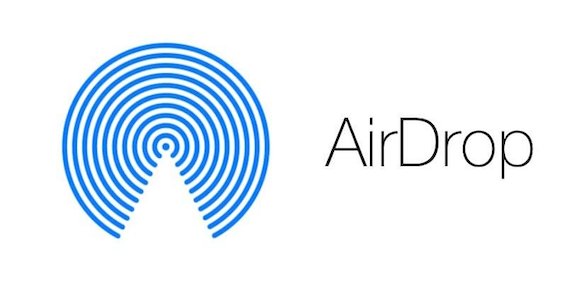
アップルユーザーの間では、かなり安定した便利な転送ユーティリティとみなされていますが、失敗やエラーが時々発生します。 AirDropが受信できないことに不満を抱いているユーザーがおり、なぜAirDropが受信できないのかを知りたがっています。
AirDropが受信できない問題の原因について基本的な印象を持ったところで、次は解決策について説明します。
AirDropが受信できない問題が発生した場合、Airdropをトラブルシューティングするための解決策を確認してください。
まず、送信者と受信者の両方がAirDropを有効にしていることを確認します。「設定」>「一般」>「AirDrop」>「すべての人」の順に切り替えます。
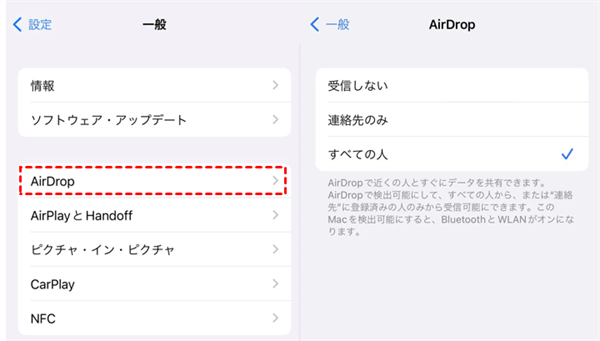
デフォルトでは、AirDropは「連絡先」からのみファイルを受け入れるように設定されているため、AirDropがファイルを受信できないことに気づいたら、送信者が連絡先にいない可能性があります。
基本的な設定に問題がない場合は、以下の対処法をご確認ください。
AirDropでファイルを送信することはできても、他のデバイスからファイルを受信できないユーザーがいます。そのような方は、まず、新しいデータを受け入れるのに十分なストレージ容量があるかどうかを確認してください。
「設定」>「一般」>「iPhoneのストレージ」でストレージの空き容量を確認してください。
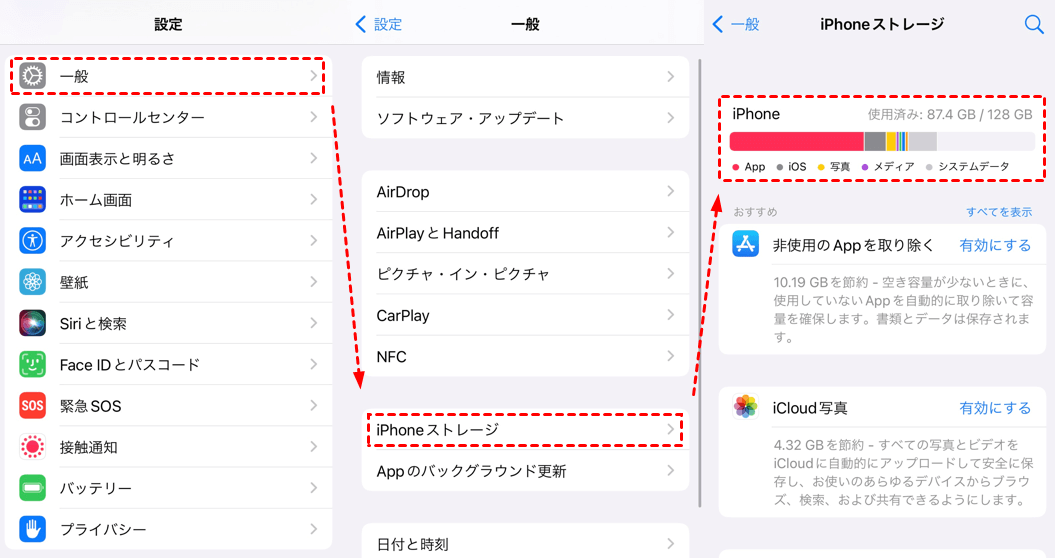
iPhoneのストレージが不足している場合、アイテムを追加することはできません。
AirDropは、デバイス間の接続を構築するためにWiFiとBluetoothの両方を有効にする必要があります。ただし、ンターネット共有が有効になっているかどうかを確認する必要があります。送信側と受信側の両方が以下の手順に従う必要があります。
AirDropの動作はWiFiネットワークに依存しているため、AirDropが受信できない原因の多くはネットワークの状態に関係しています。
この時、ネットワーク設定をリセットするのは良い解決策です。「設定」>「一般」>「転送またはiPhoneをリセット」>「リセット」>「ネットワーク設定をリセット」と進みます。
写真、ビデオ、メッセージなどの大切なデータが消去されることはありませんが、ネットワークとその設定をリフレッシュするだけですのでご安心ください。その後、使用していたWiFiに再接続し、もう一度試してみてください。
ちょっとしたエラーや不具合が発生した場合は、再起動するのがよいでしょう。あまり役に立たないかもしれませんが、試してみる価値はあります。こちらの手順に従ってください。
Appleは毎年アップデートをリリースし、既存のエラーを修正し、複数の改善をもたらします。古いソフトウェアを搭載したデバイスでは、AirDropが誤動作する可能性があります。そのため、最新のiOSソフトウェアを使用していない場合、「AirDropが受信できない」問題が発生する可能性があります。そのため、iPhoneを最新の状態に保つことをお勧めします。
ソフトウェアをアップデートすると、エラーが発生することがある。多くのユーザーがiOSアップデートの問題、例えばiPhoneのスクリーンが動かない、iPhoneをアップデートしたらメモが消えた、等々を訴えています。したがって、データの損失を避けるために、まずiPhoneをバックアップしてから、アップデートすることをお勧めします。
iPhoneデータバックアップソフトと言えば、Fonetoolが一番いい選択です。Fonetoolはバックアップ&転送ツールで、ユーザーデータをしっかり保存して保護します。「個別バックアップ」、「完全バックアップ」などの機能により、ユーザーは完全かつ柔軟にデータをバックアップすることができます。
ここで、「完全バックアップ」機能は、いかなるデータの損失を防ぐことができるので、好ましいです。FonetoolをインストールしてiPhoneのバックアップを開始しましょう。
ステップ 1. Fonetoolを起動>iPhoneをPCに接続し、「このコンピュータを信頼しますか?」と聞かれたら、iPhoneで「信頼」をタップしてください。
ステップ 2. 「データバックアップ」>「完全バックアップ」>「バックアップ開始」を選択します。
ステップ 3. バックアップファイルを保存するパスを選択>「バックアップ開始」をクリックします。バックアップ暗号化を有効にして、プライベートデータをカバーします。
ステップ 4. その後、データ損失の心配なしにiOSソフトウェアをアップデートすることができます。「設定」>「一般」>「ソフトウェア・アップデート」>「ダウンロードしてインストール」の順に進みます。
その後、「AirDropが受信できない」という問題が解決されたかどうかを確認してください。
もしこれらの修正で解決できない場合、イライラしないで、無料の代替ソフトを利用してください。
Fonetool for iOSはiOSデバイスのための無料&高速データ転送アプリで、WiFiや携帯電話データなしでiPhoneからiPhoneにデータを転送することができます。すべてのユーザーは、他の人に転送するデータの種類を選択し、バッチで他の人にファイルを送信することができます。iOS 10.1以降をサポートし、iPhone、iPad、iPod Touchに対応します。
QRコードをスキャンして、この便利なアプリをインストールしてください!
ステップ 1. 両方のデバイスでFonetoolアプリを起動>デバイスを接続で友達を見つけます。
ステップ 2. ファイル転送に向かう>送信するファイルを選択>転送するために「送信」をクリックします。
このように、あなたは友達とお互いにファイルを送信することができ、AirDropが受信できない問題に悩まされることはありません。
この文章では、すべてのユーザーが「AirDropが受信できない」問題を解決するための詳細なガイドを得ることができます。AirDrop問題についての詳細な情報を得るために、これらの質問と回答をチェックしてください。
ソフトウェアの不具合、アップデートエラー、誤った設定など、複数の要因がAirDropのパフォーマンスに影響を与える可能性があります。これらの理由で、AirDropが待機中になって転送できないかもしれません。
Macユーザーは、AirDropを使用する際に「このMacを検出可能な相手」が表示されないなどの不具合に遭遇することがある。一般的には、ネットワーク状況、Bluetooth、macOSソフトウェアなどが関係しています。